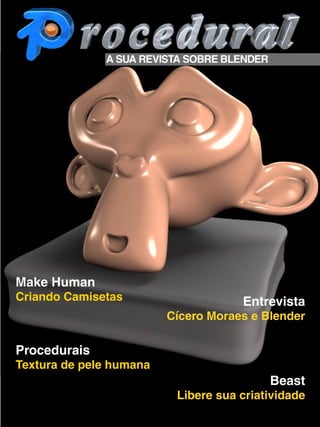
Criando Camisetas com Make Human
- 1. Make Human Criando Camisetas Entrevista Cícero Moraes e Blender Procedurais Textura de pele humana Beast Libere sua criatividade
- 2. Sumário Editorial - página 03 Criando Camisetas - página 04 Beast: Libere sua criatividade - página 10 Pele Humana - página 16 Entrevista: Cogitas3D - página 23 Maquete Digital por Cícero Moraes (cogita3D) © Revista Procedural
- 3. Revista Procedural Diretor Geral Ademir Lima adell@procedural.com.br Editorial Esta edição vem um pouco mais enxuta, uma média Jornalista Responsável Jair André Klein de 30 paginas, não por falta de artigos, já que ficaram MTB-433017-170-PR alguns reservados para a proxima edição, mas por pro- Arte e Editoração blemas técnicos encontrados pela equipe, que passou Carlos Felipe cara_rj@pop.com.br por mudanças, tivemos a saída da diagramadora anterior (Andréia Leal Schemid - Kha), pela qual quero em nome Capa de todos expressar nossos maiores sentimentos de agra- decimento pela ajuda prestada à comunidade Blenderia- na Brasileira, em contra partida chegou para assumir o lugar deixado por ela o Carlos Felipe (cara-rj) e este está trabalhando para dar continuidade ao excelente trabalho Suzanne desempenhado por ela. Carlos Felipe cara_rj@pop.com.br Temos uma pequena novidade para esta edição: Galeria As matérias assinadas, bem como as imagens que as integram, são de inteira responsabi- de Leitores onde à partir de agora será publicado imagens lidade de seus autores, não representando necessariamente a opinião da revista e seus enviadas a nos pelo e-mail adell@procedural.com.br, en- responsáveis. vie a sua para a próxima edição, estaremos aguardando Todos os nomes de marcas e produtos men- cionados nesta revista pertencem aos seus com ansiedade. respectivos donos. Qualquer omissão ou mal uso (de qualquer tipo) da marca registrada ou direitos autoriais não tem a intenção de infrigir a propriedade e Um abraço e até a próxima edição. os direitos de seus respectivos donos. Todos os direitos reservados. É permitida a Ademir Lima reprodução por qualquer meio apenas para adell@procedural.com.br uso pessoal. É expressamente proibida a dis- tribuição integral ou parcial desta publicação ou de qualquer um de seus componentes (texto, imagens, etc.) por qualquer meio, sem a prévia autorização da Revista Procedural. © Revista Procedural
- 4. MODELAGEM Criando camisetas por Torquipaxil Bem, nesse artigo tentarei passar uma forma fácil de se fazer um molde de camisetas para humanoides criados no MH. Para isso vamos usar o Blender 2.34 e o MH 1.8. Para iniciar certifique se de que saiba abrir e “rodar” o make human. Caso você não tenha um humanóide já pronto vamos usar o não editado do MH agora se você já tem um faça uma cópia de segurança e trabalhe no seu. Abra o Make Human. Teremos uma tela semelhante a esta. © Revista Procedural 4
- 5. Agora faremos o que cientista vem Vamos começar a tirar os excessos. Selecione os vértices que formam a tentando há algum tempo, clonare- cabeça do objeto, para isso tecle B para habilitar a caixa de seleção e parta mos um humano, certificando que à seleção do anel do pescoço, como na figura abaixo. o objeto Base (humanóide criado pelo make human) esteja seleciona- do pressionaremos shift+D criando assim uma copia do objeto, a cópia estará pronta para translação (movi- mentação, como quando se aperta G) aconselho que a movimente se- gurando ctrl, acredite futuramente me agradecerá. Distancie a cópia do original se pos- sível deixando-os lado a lado. Agora apague os vértices selecionados, apertando X, e selecionando vértices no quadro que irá aparecer. Bem conseguimos decapitar nosso ex- Bem agora que realmente começa- clone. Pode parecer maldade, mas não vamos parar por aqui. Agora além de remos a botar mãos a obra. arrancar os braços iremos decepar as duas pernas. Bem o mecanismo é o Sabemos que ao colocarmos uma mesmo vamos começar pelos braços. Inicie a seleção na medida compreen- camiseta ela toma regularmente a dida entre o braço e o ante-braço como na imagem a seguir. forma de nosso corpo. Assim vamos editar o novo objeto de forma que ele fique no formato em que deve ser uma camiseta. Entre no modo de edição (teclando tab) e caso tenha algum vértice selecionado (em ama- relo) desselessione tudo apertando A duas vezes. Confira como deve estar a tela na figura abaixo. © Revista Procedural 5
- 6. Agora que já escolhemos a região a Mais uma vez nós teclaremos X e escolhendo a opção vértices no quadro ser arrancada vamos tirá-la, aperte X que aparece. Assim nossa malha perde as pernas e já estamos a caminho e escolha vértices no quadro que irá de nossa futura camiseta. aparecer. Nosso amiguinho já deve Vamos agora a segunda parte de nossa tarefa. Mas confira como ficou até estar sem seus braços. A propósito, aqui. não se preocupe com as irregularida- des agora não vai ajudar. Bem vamos arrancar-lhe as pernas. Selecionaremos a partir da barriga (não falo o estomago) como na figura abaixo. Mais uma vez nós teclaremos X e escolhendo a opção vértices no quadro que aparece. Assim nossa malha perde as pernas e já estamos a caminho de nossa futura camiseta. Vamos agora a segunda parte de nossa tarefa. Mas confira como ficou até aqui. © Revista Procedural 6
- 7. Certifique-se de que você já tenha tirado a malha do modo de edição, caso Darei um exemplo de como tra- ainda esteja aparecendo os vértices do objeto tecle TAB. Para tirarmos essa balharemos. Note que na base de forma a qual se encontra usaremos uma ferramenta comum e fácil de usar, nossa camiseta existem serrilhados. o Decimator. Aqui você vai reduzir o numero de polígonos de seu objeto, no O que podemos fazer é selecionar os nosso caso deixará a camiseta mais lisa. É exatamente isso o q você deve vértices de mesmo nível para subir fazer para obter um sistema Lowpoly. ou descer de forma que fiquem lado Vamos lá. Em Decimator adicione um valor reduzido, neste caso podemos a lado. Veja só. colocar de 300 a 350 que eu acho que esta de bom tamanho. Após ter altera- do o valor clique em Apply e veja os resultados. A malha ficou mais lisa sem muitas saliências, se bem que para quem fez até agora usando o material inicial do MH os seios ficaram um bocado em destaque mas isso poderá ser corrigido mais a frente. Bem não vou te falar como fazer em todas a irregularidades se não o artigo ficaria imenso e o trabalho nem teria tanta graça não é? :D Haverá áreas em que você terá de criar novos polígonos unindo vértices como na a seguir. Na figura acima eu dei um Set Smooth para ver como estava ficando. Bem essa foi a segunda parte. Vamos passar para a terceira na qual tere- mos que corrigir as irregularidades, isso faremos no braço mesmo. Apesar de serem um bocado de irregularidades não é um trabalho demorado como o que será o da Quarta e ultima parte. © Revista Procedural 7
- 8. E uma dica interessante. As partes das costas se encontram bastante afun- dada para ser de uma camiseta, deixe ela mais solta. Veja como ficou após a correção de irregularidades. Bem está pronta a base da camiseta agora você terá de colocá-la no seu humanóide. Observe que ao colocá-la ela não estará na medida do corpo. Mas não será difícil de resolver. De um aumento de escala apertando s e colocando na medida que achar melhor e depois vai corrigindo as imperfeições. A camiseta mesmo depois de modelada pode ser acrescentada de acabamentos, barras, costuras, golas e assim vai, mas o básico do básico é isso mesmo. Veja como ficou o meu humanóide, acho que ele não gostou está com uma cara de assustado. © Revista Procedural 8
- 10. PLUGIN - BEAST BEAST Liberte sua criatividade por Torquipaxil Introdução O que é o Beast? Beast é livremente baseado em um script de duplicação muito poderoso criado por Johan Badenhorst (ezual). O script foi inicialmente projetado para gerar cidades mas graças ao ezual, ele permite a geração de pelo também. A idéia por trás do conceito é simples. Tome um plano de 4 vértices e apli- que uma imagem mapeada com alfa (transparência) de alguns cabelos. Este plano é então duplicado e aplicado a uma malha. Este processo é também conhecido como o “sistema de cartão”. Como fazer o beast trabalhar? Propósito O Beast é oferecido na forma de um script Python para ser usado ex- Permitir a um usuário iniciante ini- clusivamente dentro da suite 3D de ciar rapidamente o uso do “Beast”, animação/criação de jogos de código um script Python para o Blender que fonte aberto entitulada “Blender”. cria, cabelo, pelo, penas, etc. O que exatamente o Beast faz? Nota: O desenvolvimento do script download.php/79/beast05Beta.zip aparentemente está parado ou muito Ou baixe a versão em português na O Beast permite ao usuário selecio- lento, sendo que sua última edição foi seção de downloads do site nar de uma lista de pedaços de pelos no início de 2004. http://www.procedural.com.br pré-fabricados que são aplicaveis a seu projeto ou até mesmo criar os Autor Instalação seus próprios. Uma vez que o beast sabe O QUE produzir tudo que ele Parte deste documento foi origi- 1) Descompacte o arquivo Beast0_ precisa então é saber ONDE produ- nalmente escrita por Matt Nelsen. 5Beta.py, ou Beast0_5BetaPT.py no zir isso! Procure por “teo” nos fóruns do caso da versão em português para No caso de cabelo e pelo, o beast Elysiun.com para contato. alguma pasta conveniente. simplesmente duplica cartões ao lon- go dos vértices de uma malha. 2) Copie o arquivo “logo.py” para o No caso de uma cidade, o beast Requirementos diretório do executável do Blender. trabalha da mesma maneira que com No Windows ele é normalmente o pelo apenas com duplicação de 1) Blender C:Arquivos de ProgramasBlender prédios no lugar de cartões. FoundationBlender. 2) Python Você pode ter várias pastas marca- Veja Blender.org ou Elysiun.com das como “Blender...” dentro da pasta para ajuda com a instalação deles, Blender Foundation se você tiver se necessário. istaladas várias versões do Blender. No caso de dúvida, copie o “logo.py” 3) Beast beast05Beta.zip em para todas elas. h t t p : / / p r o j e c t s . bl e n d e r. o r g / © Revista Procedural 10
- 11. MODO CABELO E PELOS 2) Abra uma janela de texto, posicio- ne o cursor do mouse sobre uma das Definições janelas que você acabou de dividir e pressione Shift+F11. Cartão (Card): Dentro dela clique em File (Arquivo) Uma malha que representa um gru- e então em Open (Abrir) ou simples- po da textura. mente Alt+O. Segmentos (Stacks): 3) Navegue com o browser até o O número de sergmentos em um diretório onde você descompactou o cartão. Se um cartão é um cabelo, Beast , selecione beast0_5Beta.py e pense que isto determina quantas pressione o botão Open Text File. vezes ele pode ser dobrado. 4) Pressione Alt+P sobre a janela Ondulação (Curl): de texto. Se você não obteve a in- O quão ondulado é um cartão. terface do Beast neste momentno você pode não ter o Python instalado Plano subdividido Densidade (Density): corretamente. O número de cartões criados por 7) Mude para o modo de objeto face. ‘Tab’. Mapa de Alfa (Alpha Map): 8) Com esta nova malha selecio- Uma imagem que define onde um nanda, clique em Atribuir (Assign) na cartão será transparênte. parte central da interface do Beast. Cores escuras são transparêntes, Isto seleciona qual malha será usa- brancas são opacas. da como base para o crescimendo de cabelo. Mapa de Imagem (Image Map): Uma imagem que determina a cor 9) Clique no botão Todas (All) logo em qualquer ponto em um cartão. abaixo que selecionará todas as fa- ces desta malha. Primeiros Passos Crescimento de um (bloco de) cabelo Inicie o Beast: 1) Inicie o Blender. 10) Deixe todas as opções como Certifique-se que você tenha pelo estão nas guias Opções (Options) e menos duas janelas disponíveis. Tela inicial do script Beast Aleatório (Random) na parte de bo- Para dividir a janela 3D em duas tões da interface. mova o cursor do mouse até a parte 5) O modo já deve estar configurado superior ou inferior da janela 3D de como Cabelo e Pelo (Hair and Fur) 11) Clique na guia Cartão (Card). dentro para fora até que ele se torne no menu no canto superior esquerdo um cursor preto de seta dupla. da interface do script. Nesse momento clique com o botão direito e selecione Split Area clicando Criando uma malha para crescer com o botão esquerdo, uma linha cabelo vertical aparecerá, leve-a até o meio da janela 3D e clique com o botão 6) Adicione um Plane à cena e faça esquerdo. Subdivisão Fractal algumas vezes, teclando W e escolhendo a opção Fractal Subdivide. Guia Cartão Mude a escala ‘S’ para que ele te- nha cerca de 6 unidades quadradas de tamanho. Menu de divisão de janelas © Revista Procedural 11
- 12. 12) Clique no botão Prever (Pre- 1) Apague alguns cartões de testes 6) Selecione um dos novos cartões view) nesta guia. anteriores. criados, vá nos Botões de Material Uma nova malha aparecerá no cur- “F5”, selcione a textura ColourTex e sor. Ela é um cartão. Dê uma boa 2) Clique na guia Alfa (Alpha) e cli- mude seu Map Input de Object para olhada nele para obter um sentido que no botão Adicionar (Add). UV. para sua estrutura. 3) Selecione a figura que você sal- 7) Agora renderize, e você terá 13) Selecione e delete o cartão. vou. cabelo castanho claro com raizes escuras! 14) Agora para criar um grupo com- 4) Clique em Unleash Beast!. pleto de cartões: Clique em Unleash Beast!. Você deve ter agora algo que pare- ce um pouco com cabelo castanho 15) Você deve ver agora algumas quando renderizado. malhas novas. Se você quiser fazer alguns ajustes ao material, você pode selecionar um 16) Adicione uma lâmpada, ajuste dos cartões e ir na janela do botões sua câmera e renderize ‘F12’. de material “F5”. A imagem que você vêrá será ape- nas a de alguns objetos marrons cur- Texturas de Imagem vados semelhantes, os cartões, mas isto dá a você uma idéia de como o A imagem abaixo também pode Beast faz seu trabalho. ser encontrada no arquivo encon- trada dentro do arquivo Beast0_ Você pode agora experimentar com 5BetaPT.zip. as outras configurações como Altura Descompacte-a para algum lugar (height), Largura (width), Ondular no seu computador. (curl), etc. No final você terá algo similar a isto. Mas compreenda que cada vez que você clica em Unleash Beast mais Dicas E Truques novos cartões serão criados, assim você provavelmente precisará apa- * No modo Face Select ‘F’ você gar os cartões após cada tentativa. pode escolher partes da sua malha base para crescer cabelo. Apenas Mapas de Alpha selecione as faces que você quer e clique Atribuir (Assign) na parte su- A imagem abaixo pode ser encon- perior da interface do script. trada no arquivo encontrada dentro do arquivo Beast0_5BetaPT.zip. Descompacte-a para algum lugar * O Beast criará cartões na camada no seu computador. atualmente selecionada. É útil ter a Textura de Cor malha alvo em uma camada diferen- te do que os cartões. O Beast cria um 1) Novamente apague os cartões monte de novas malhas e é difícil se- anteriores. lecionar o alvo original quando eles está envolvido por elas. 2) Clique na guia Cor (Colour). 3) No menu Textura, selecione Ima- * Para obter informações rápidas gem. sobre a função de cada botão, guia ou menu do Beast deixe o cursor do 4) Clique no botão Selecionar e mouse parado sobre eles. procure a nova imagem salva. 5) Unleash Beast!, mas não renderi- ze ainda, há uma pequena falha que Textura de Alfa (Transparência) você pode corrigir. © Revista Procedural 12
- 13. MODO GERAL Agora vamos testar o modo Geral do Beast. Nele você pode criar seus próprios objetos para usar no lugar dos cartões. O funcionamento é simi- lar ao descrito anteriormente. Vamos começar. 1) Na interface do Beast clique em Cabelo e Pelo e substitua por Geral. Você verá que a interface é similar a do modo Cabelo e Pelo porém com menos opções. 2) Vamos criar um objeto que ser- virá como superfície para a inserção de outros objetos. No nosso caso Resultado Final, uma arma medieval renderizada! uma Icoesfera “Barra de espaço/ Add/Mesh/Icosphere”. Deixe a opção Subdivision com valor 2.. 3) No menu de Materiais “F5” crie um novo material com aspécto metá- lico para a esfera. 4) Feito isso criaremos o objeto que será plantado na superfície da Icoes- fera, um cone. Entre na vista superior com a tecla 7 do teclado numérico (com numlock ligado). Selecione Bar- ra de espaço/Add/Mesh/Cone. Deixe a opção Vertices com o valor 8. 6) Adicione o mesmo material da Proporção entre a Icoesfera e o Cone, vista Depois de clicar em Unleash Beast você esfera ao cone. frontal terá isto. Nesse caso uni todos os cones com Ctrl+J 7 ) Com a esfera selecionada vá no menu de Edição ‘F9’ com a esfera se- 9) Selecione a Icoesfera, clique 11) Agora basta clicar em Unleash lecionada e no campo numérico abai- em Atribuir na linha Superfície do Beast e o Beast fará uma cópia do xo de Autosmooth aplique o valor 80 GUI do Beast. e depois em Todas na objeto em cada face do objeto. e depois clique em Set Smooth. cli- linha Faces. À esquerda aparecerá o que em SubSurf para subdividir e su- nome do objeto selecionado e o nú- 12) Agora temos uma arma me- avisar a malha. Faça o mesmo para o mero de faces que serão utilizadas. dieval quase pronta. Só precisamos cone, menos clicar em SubSurf. Você poderia usar o Atribuir na linha apagar um dos cones e inserir um faces para atribuir apenas as faces cabo manualmente ou com o mesmo 8) Volte para a vista normal e modi- selecionadas no modo UV Face Se- processo descrito acima. fique o tamanho “S” do cone para que lect “F”. ele fique menor do que uma face da icoesfera e aumente sua altura pres- 10) Selecione o Cone e clique em sionando S e depois Z. atribuir na linha Objetos. Mude o va- lor. O Gui mostrará que há um objeto selecionado. Com Anexar (Append) você pode selecionar outros objetos para adicionar á superfície. © Revista Procedural 13
- 15. SHADERS Pele Humana Criando uma textura de pele humana usando somente texturas procedurais por Jônatas Kerr de Oliveira (K3pp) Trabalhar com texturas é sempre um desafio, principalmente quando temos que mapeá-la sobre um objeto muito complexo. Nestes casos, temos duas alternativas: ou o usuário perde dias mapeando a textura (o que se tornou um trabalho muito mais fácil a partir da versão 2.34, onde temos o LSCM Unwrap, que não faz milagres, mas facilita em muito a vida do usuário, transformando o trabalho de dias em um trabalho de algumas horas) ou utiliza as texturas chamadas procedurais (que leva apenas alguns minutos para configurar e já está pronto). Uma textura procedural é aquela que é calculada em tempo de renderização, normalmente criada por meio de fórmulas, funções matemáticas e em alguns casos, aleatoriamente. A principal vantagem da textura procedural é que nao é preciso ficar mapeando as coordenadas dela no obje- to. Por outro lado, a principal desvantagem é que muitas vezes existe uma repetição periódica e a textura parece um pouco mais monótona que uma textura bitmap, normalmente obtida a partir de uma foto. Embora tenha estas desvantagens, a textura procedural é insubstituível em casos como uma orelha humana, onde o mapeamento UV é praticamente impossível. Uma coisa muito importante é aprender como se deve utilizar uma textura procedural, e para isso o usuário não pode hesitar em testar os padrões e as configurações, pois apenas com as configurações default não dá para ir muito longe. É fácil notar que utilizando apenas uma textura procedural, fica difícil de se conseguir um resultado realista, como pode-se notar na Figura 1. Figura 1 - Texturas Procedurais - Padrões Internos do Blender © Revista Procedural 15
- 16. Para conseguir bons resultados utilizando as texturas procedurais no blender (e em outros programas de edição 3D), o usuário tem que aprender a misturar elas. O Blender apresenta oito slots de textura para cada material, o que significa que o usuário pode ter uma combinação de até oito texturas diferentes num mes- mo material, o que enriquece muito o visual do material, e aumenta muito o número de possíveis combinações. Figura 3 - Objetos de tamanhos diferentes com a mesma textura procedural O blender apresenta um bom con- pele humana, só que mais clara (Eu junto de texturas procedurais em- utilizei [R=1.0, G=0.8 ,B=0.6]). butidas, e na versão 2.34, temos 10 Se você renderizar agora, vai achar tipos de texturas procedurais: Distor- estranha a cor escolhida, mas com tedNoise, Voronoi , Musgrave, Noise, o acréscimo de novas texturas, esta Blend, Magic, Wood, Stucci, Clouds e cor vai se misturar com outras e dar Marble. (Figura 1). um tom mais vivo à pele. É óbvio que não será com nenhum Figura 2 - Os slots de texturas usados no destes materiais isolados que conse- Normalmente, os estudos dividem material de pele humana. guiremos uma boa textura de pele. as texturas de um material em três grupos básicos: Difusa, Relevo e Além das texturas procedurais já Especular. A textura difusa é a cor Uma coisa que deve-se manter em contidas no blender, o usuário pode do material, relevo é o efeito de pro- mente é que a textura procedural usar outras texturas através dos fundidade ou elevação e a especular tem um tamanho fixo e que funcio- plugins. Para usar uma textura como é a forma como a luz vai reagir ao na apenas com objetos que tem as plugin, basta selecionar o tipo Plugin, material. mesmas proporções. Se aplicarmos clicar no botão Load Plugin e locali- No blender, alguns usuários costu- um mesmo material em dois objetos zar o arquivo de plugin, que pode ser mam confundir estes conceitos, visto de tamanhos diferentes, a textura baixado no site oficial do blender ou que nele uma mesma textura pode não se adaptará automaticamente ao em sites especializados na internet. conter os três elementos (Difuso, tamanho do objeto, o que muitas ve- Vamos começar a trabalhar, então. Relevo e Especular). zes causa um efeito estranho, como Em primeiro lugar, vamos definir a pode-se ver na Figura 2. cor de fundo do material e a cor es- Neste caso de estudo iniciaremos pecular. pela textura de relevo ou comunmen- te chamada de Bump Map (Efeito Nor Crie uma esfera (Espaço - Add - no Blender - Abreviatura de Normal, Mesh - UV Sphere), aplique o efeito que é o nome dado a um vetor orto- smooth (Aba Editing (F9) - Set Smoo- gonal a uma face). th) e aplique um novo material nela Abra a aba de Texturas (F6) e adi- (Aba Shading (F5) - SubAba Material cione uma nova texura (Add New). - Add New). Renomeie-a para “Bump”. Escolha o Dê uma cor semelhante à pele hu- tipo (Texture Type) Musgrave e confi- mana ao material (Eu utilizei [R=.87, gure conforme a Figura 4. Volte à aba G=0.65 ,B=0.43]) e mude a cor es- de materiais, na parte de configura- pecular para uma cor próxima à da ção de textura e desative o botão Col © Revista Procedural 16
- 17. (Esta textura não afetará a cor do objeto), Ative negativamente (Clique duas vezes - O botão deverá ter o seu texto em amarelo) o botão Nor (Afeta a normal, é o efeito de relevo) e Ative também negativamente o botão Spec (Afeta a Especularidade). Configure os outros itens conforme a Figura 5. Figuras 4 e Figura 5 - Configuração da textura “Bump” Agora basta repetir o processo para cada figura abaixo, seguindo as con- figurações nas respectivas texturas. Figura 6 e Figura 7 - Configuração da textura “Veias” © Revista Procedural 17
- 18. Figura 8 e Figura 9 - Configuração da textura “Vermelho” Figura 10 e Figura 11 - Configuração da textura “Azul” © Revista Procedural 18
- 19. Figura 12 e Figura 13 - Configuração da textura “Escuro” Figura 14 e Figura 15 - Configuração da textura “Pontos” © Revista Procedural 19
- 20. Figura 16 e Figura 17 - Configuração da textura “Mais_pontos” É interessante notar que existem duas camadas de texturas só para adicionar “sujeira” à nossa textura de pele (Pontos e Mais_Pontos). Isso é muito importante para dar um realismo maior à nossa textura, visto que no mundo real, nada é simétrico, nada é perfeito. Mas no mundo virtual, tudo é perfeito e simétrico. Por isso, ao criarmos nossa textura, dedicamos dois canais só para manchas na pele. Pronto! Temos nossa textura procedural de pele pronta. Você pode salvar seu arquivo .blend agora (na verdade, você deve salvar o tempo inteiro, mas backup não é o assunto desta matéria). Olhando bem, uma esfera não é o melhor lugar para testar nossa textura depois de todo esse trabalho. O ideal seria modelar um ser humano, mas já que o objetivo é apenas testar a textura, vamos utilizar um modelo do MakeHuman. Abra o arquivo blend do makehuman e adicione o material criado anteriormente com o comando Append (Shift+F1). Então basta aplicar este material no modelo de corpo já existente e ajustar a escala das texturas. Os ajustes que eu usei foram: Figura 18 - Configuração do campo Map Input da textura “Bump” Figura 19 - Configuração do campo Map Input da textura “Veias” © Revista Procedural 20
- 21. Figura 20 - Configuração do campo Map Input d a textura Figura 21 - Configuração do campo Map Input da textura “Vermelho” “Azul” Figura 22 - Configuração do campo Map Input da textura Figura 23 - Configuração do campo Map Input da textura “Escuro” “Pontos” Figura 24 - Configuração do campo Map Input da textura “Mais_pontos” © Revista Procedural 21
- 22. Figura 25 - Textura final - Pele humana feita com texturas procedurais Observando os resultados obtidos, podemos ver que a pele feita a partir de texturas procedurais não é tão convin- cente como uma textura bitmap mapeada, mas tem um ótimo resultado em relação ao trabalho para construir ela. Espero que você possa ter aprendido um pouco mais sobre as texturas proceduras e como usá-las. Continuem explorando o Blender, porque o limite é a sua criatividade! Jônatas Kerr de Oliveira (K3pp) © Revista Procedural 22
- 23. ENTREVISTA Cícero Moraes por Ganon Diz-se que o número de pedidos Procedural - Qual a sua formação? Como é o seu processo de trabalho? de alvarás de construções em Cogitas - Segundo grau. Você trabalha sozinho? minha cidade (Sinop) no ano de 2003 Recebo um e-mail do cliente. Ele diz- foi o mesmo do Rio Grande do Sul Procedural - E o que veio primeiro, me mais ou menos o que deseja. todo. o interesse pela arquitetura ou pela Geralmente o arquivo é DWG, eu Vale a pena investir por que CG? conver-o em DXF. mesmo que não sigas nes- Cogitas - Pode-se dizer que pela Modelo a maquete e daí sento-me ta profissão, poderás utilizar o arquitetura. novamente com o cliente até chegar conhecimento adquirido para outras ao resultado esperado, mas quase muitas funções. Como foi o seu início na CG e com sempre tenho de fazer a maquete em quais softwares? apenas um dia. Sabemos que a formulação de pre- Em 1997 eu terminei um cursinho Sim, trabalho sozinho. ços para trabalhos em CG ainda é de operador de microcomputadores, uma das grandes dificuldades, prin- em 1998 conheci um programinha Como anda o mercado de CG cipalmente para aqueles que estão chamado FlooPlan 3d. aplicada a arquitetura? Vale a pena começando a se arriscar profissio- Ele era bem rudimentar, mas mesmo investir tempo, dinheiro e estudo para nalmente. assim eu fazia projetos arquitetônicos entrar nesse mercado? Que critérios você usa para formular e maquetes nele, e renderizava-as Bem, na minha região (norte de os preços dos trabalhos que realiza? no extinto Dream 3D da Corel. Mato Grosso), este mercado está em Deve-se dialogar com o cliente po- franco desenvolvimento. tencial e ver o quanto teu serviço é útil a ele, e quanto ele pode pagar-te. Deve-se ter em mente que em pouco tempo tu desenvolves um projeto ra- pidamente, em média 1/3 do tempo do primeiro, e se o cliente gostar ele sempre pede outro, e outro e outro... de modo que salgar o preço pode não ser um bom negócio a longo prazo. Quais as maiores dificuldades que você encontra nesse trabalho? Relacionamento com os clientes, prazos curtos, entre outras coisas. São muitos os problemas, mas vou tentar enumerá-los. O principal é que eles desejam mui- ta qualidade em curto prazo. Depois, que eles não tem algumas pequenas noções técnicas sobre informática e se por exemplo, alguém imprimir de forma errada, ou menos com má Visualização Arquitetônica de uma Área de Recreação qualidade uma imagem que tu fizeste © Revista Procedural 23
- 24. Estudo de modelagem orgânica, atravéz do método poly-by-poly a culpa cairá em tuas costas. Na sua opinião, quais são as pers- Existe muito espaço. Aqui na minha Mas no geral, se tu escutares pectivas para o mercado de CG região mesmo, um profisisonal des- teu cliente e fizer o máximo para aplicada a arquitetura? É um mer- tes é o sonho de consumo de todo chegar no resultado que ele dese- cado em crescimento? E quais são engenheiro e arquiteto. ja, não terás maiores problemas. as inovações técnicas que podemos Já a não regulamentação da profis- esperar para o futuro? são não atrapalha muito, posto que Você acredita que a falta de conhe- Basta dar uma olhadela nas revistas te contratam pela necessidade dos cimento dos profissionais de arqui- de arquitetura para vislumbrar o su- serviços e não pela institucionalidade tetura com relação ao potencial das cesso da computação gráfica nesta de tal. ferramentas e dos artistas de CG área. São páginas e mais páginas de pode limitar um projeto? maquetes eletrônicas. A representação realística é im- Se esse conhecimento fosse maior a Quanto ao futuro, o que podemos portante nos trabalhos de CG para qualidade dos projetos seria melhor, esperar são ferramentas específicas arquitetura, ou isso varia em cada ou isso não tem influência? para modelagem de portas, janelas, trabalho? Seria muito bom que estes profis- arvores etc que sejam mais fáceis de É muito importante, por que geral- sionais tivessem noção que quem trabalhar, o que diminuirá ainda mais mente o visualizador final é leigo em faz a maquete é o artista e não o o tempo de execução da maquete. arquitetura. Eu acho mais interes- computador, e que as ferramentas Mas claro, o nível de padronização sante um trabalho feito a mão, pelo que usamos apenas nos auxiliam a comprometerá a qualidade e a perso- próprio arquiteto. desenvolver o projeto, e não resol- nalidade do trabalho em questão. Uma edificação não se resume a vem tudo, como eles imaginam. sua utilidade, mas também ao que O ideal é oferecer a elas um cur- A grande maioria dos profissionais ela representa nesta interpessoalida- sinho de CG, depois de algumas que trabalham nesta área o fazem de proprietário-arquiteto. aulas a esmagadora maioria passa e de maneira autônoma. Existe espaço Mas a maioria das pessoas não pen- entender o quão penoso é ingressar para os artistas 3D nos escritórios sa assim, de modo que temos de nos nesta área e passam-te os projetos de arquitetura? O fato da profissão adequar a esta realidade. sem reclamar tanto, sem contar que não ser regulamentada pelo governo perdem aquela idéia de eles mesmos atrapalha? colocarem a mão na massa. © Revista Procedural 24
- 25. Que dicas você daria para os inician- tes que aspiram se profissionalizar nesta área? Estudem muito, escutem quem utili- za teus serviços e não pensem que o que fazem é mais importante do que de fato é. Além dos trabalhos para arquitetura, você também tem projetos nas de- mais aplicações da CG como anima- ção 2D/3D, ilustração e games? Gosto de desenho e pintura, neste campo posso derramar todo o meu eu tanto nos esboços esporádicos como em pinceladas perdidas. Também presto serviço para empre- sas de publicidade em 2D e 3D. E a arte tradicional? Você também desenvolve trabalhos em desenho, pintura, escultura, etc? Sim... mas faz tempo que já não es- culpo nada. Quais são os artistas e arquitetos que você mais admira e qual a influ- Fogão Antigo à lenha ência deles no seu trabalho? Bem, gosto do Siqueiros, Da Vinci, Michelangelo, Caravaggio, Monet... são tantas as emoções. Acho que sofro a influência de todos e nenhum. Depende do momento, depende da inspiração. Visualização de um cyber-café © Revista Procedural 25
